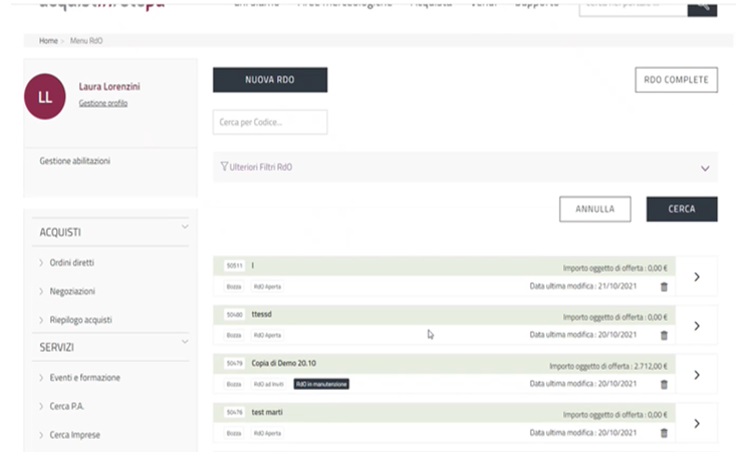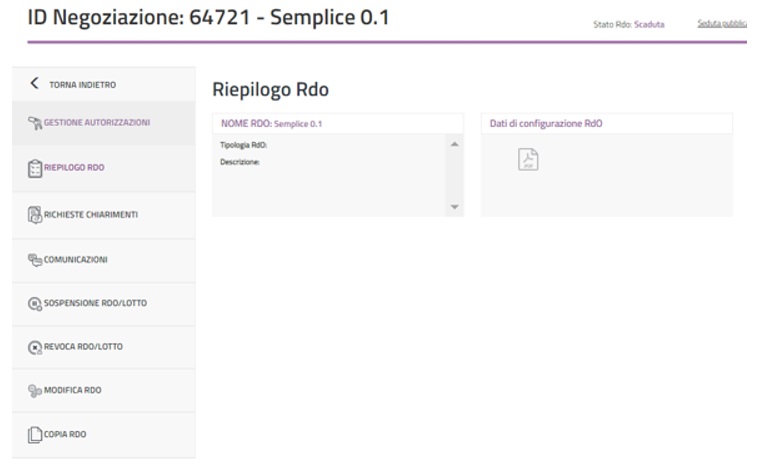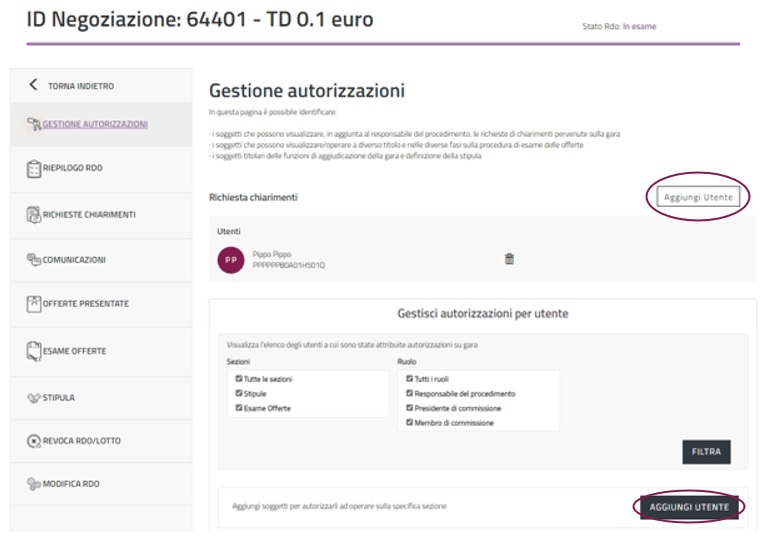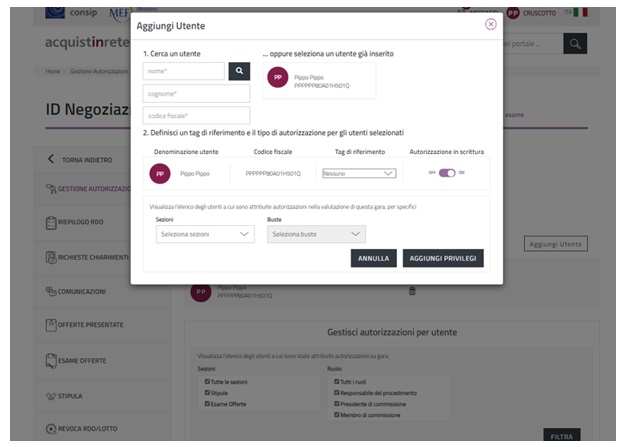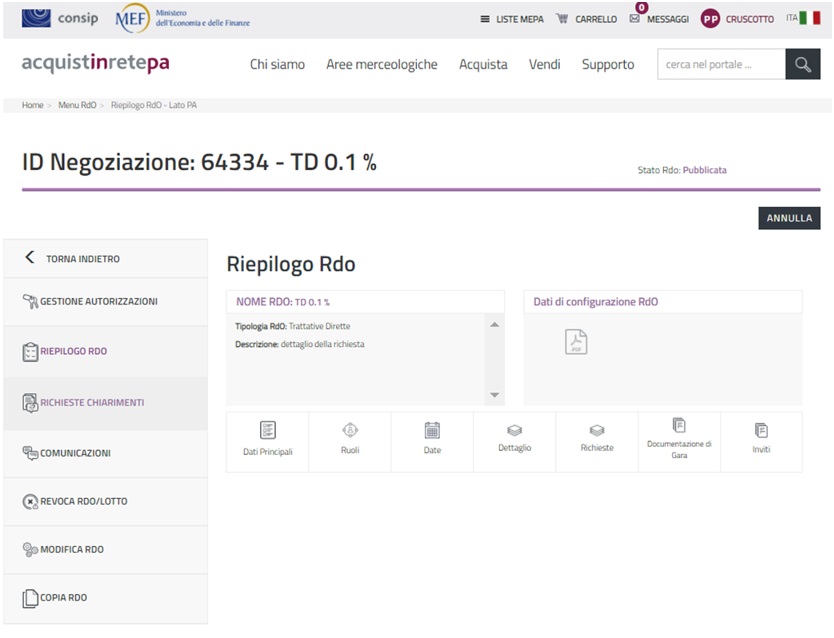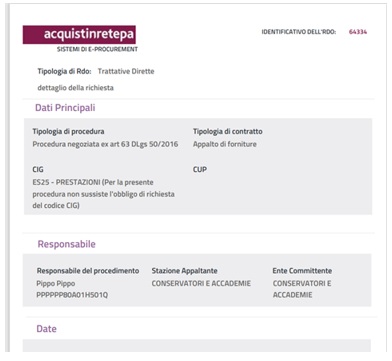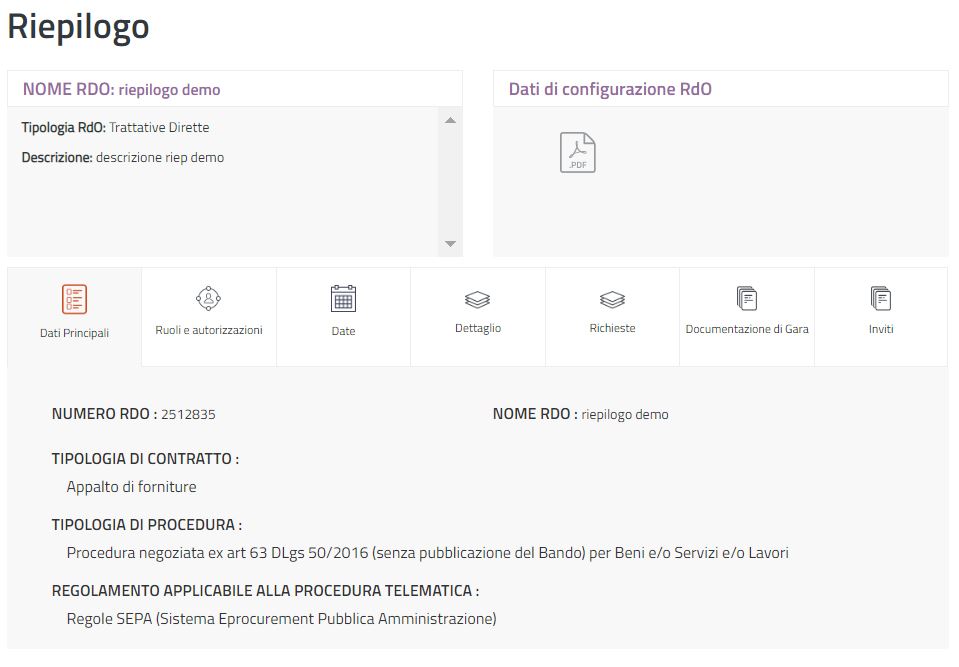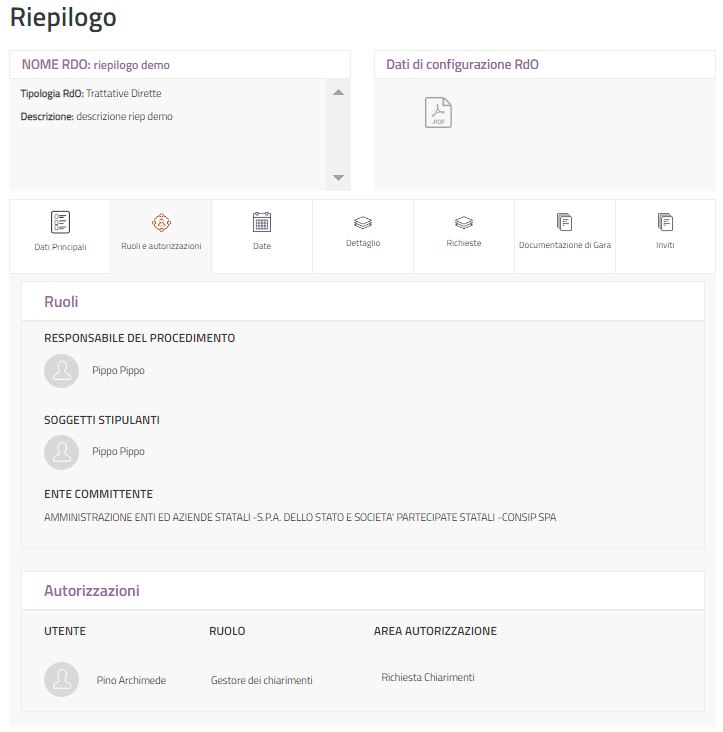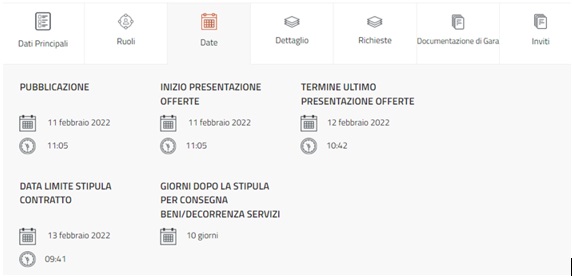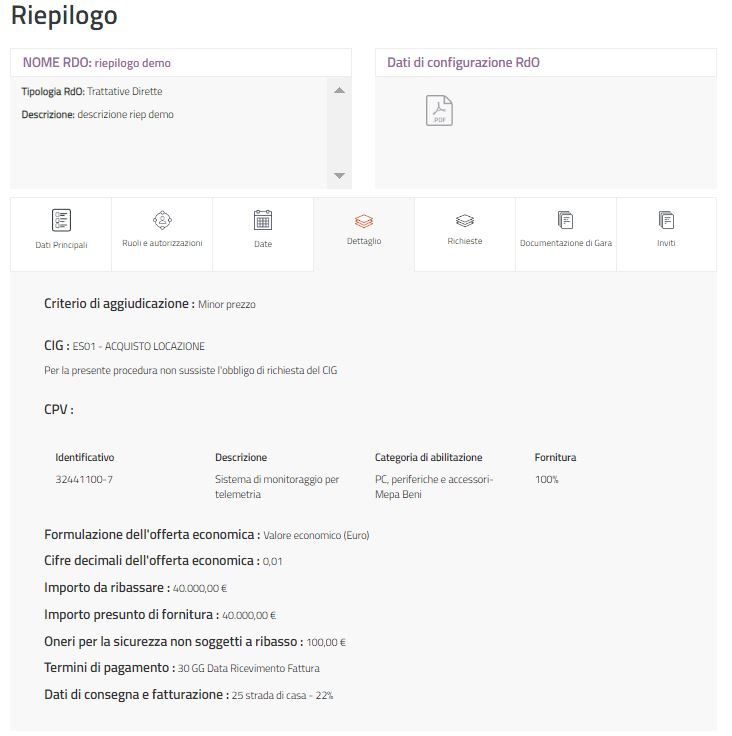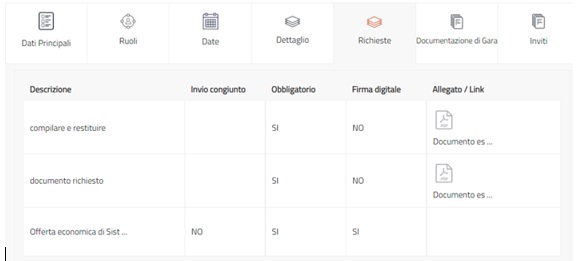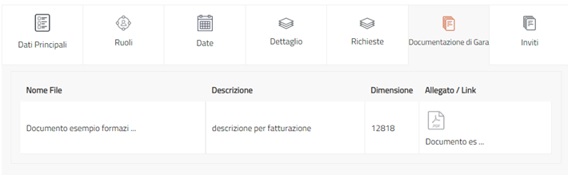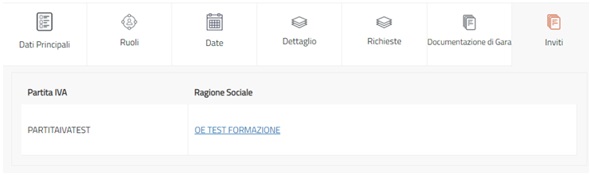Riepilogo RdO post pubblicazione
Puoi accedere alla trattativa pubblicata attraverso due percorsi, partendo dal Cruscotto:
- Finestra Mercato elettronico > Negoziazioni
- Menu di sinistra > Sezione Acquisti > Negoziazioni > Mepa
Entri così nella pagina RdO da completare dove puoi consultare le RdO già pubblicate i cui termini di presentazione delle offerte non sono ancora scaduti.
Sia le RdO da completare che le RdO complete sono elencate secondo un ordine cronologico di modifica decrescente.
Dalla sezione “ulteriori filtri Rdo” avrai la possibilità di filtrare per:
- Nome RdO
- Data ultima modifica
- Stato
- Tipologia (es.: Trattativa Diretta)
Selezionata la Trattativa Diretta pubblicata, accedi ad una pagina di Riepilogo RdO in cui a sinistra è presente un menù di consultazione. Si tratta sostanzialmente di un menu di riepilogo con la possibilità di intervenire solo in determinate sezioni.
Gestioni Autorizzazioni
Nel menu di sinistra, se selezioni Gestione autorizzazioni puoi visualizzare i soggetti autorizzati ad intervenire nelle fasi di esame dell’offerta e di stipula della trattativa, i soggetti che possono gestire le richieste di chiarimenti e hai anche la possibilità di aggiungere ulteriori utenti. All’interno della pagina Gestione autorizzazioni sono impostati di default il PO ed il Responsabile del Procedimento, il PI nel caso in cui abbia predisposto la trattativa.
Da sapere che…
Il PO ed il Responsabile del Procedimento possono gestire le autorizzazioni.
Il sistema individua automaticamente il Responsabile del Procedimento come il soggetto autorizzato a visualizzare la funzionalità richiesta chiarimenti. Puoi aggiungere un altro soggetto autorizzato selezionando il pulsante Aggiungi utente in corrispondenza di Richiesta chiarimenti.
Il pulsante Aggiungi utente che trovi in fondo alla pagina ti consente di aggiungere un utente, registrato alla piattaforma, ed eventualmente autorizzarlo ad intervenire nelle fasi successive della trattativa. Il tag di riferimento è semplicemente un’etichetta che indica il ruolo. Affinché il nuovo utente possa operare nella RdO in questione è necessario inserire ON nel campo Autorizzazione in scrittura, altrimenti potrà solamente visualizzare il riepilogo. Nel campo sezioni puoi scegliere se autorizzare l’utente alla fase di esame offerte, alla fase di stipula o a entrambe le fasi. Il campo buste, a differenza delle RDO semplici e delle RDO evolute, per la trattativa diretta non è editabile.
A seconda delle autorizzazioni attribuite, si visualizzano menu e funzionalità differenti.
Da sapere che…
Affinché un utente visualizzi la sezione “esame delle offerte” dovrà necessariamente essere attribuita la specifica autorizzazione.
Riepilogo RdO
Selezionando la voce del menu Riepilogo RdO hai accesso alla sezione in cui vengono riepilogati tutti i dati inseriti durante la predisposizione della trattativa.
È indicato il tipo di RdO predisposto e la descrizione inserita al momento della creazione della trattativa. Il pdf che trovi a destra sintetizza tutte le informazioni inserite compilando i campi visti nel capitolo precedente, cliccandoci sopra avrai la seguente schermata:
Se, nella pagina di Riepilogo RdO, selezioni Dati principali puoi visualizzare le informazioni riguardanti il numero RDO attribuito automaticamente dal sistema, il nome che hai dato alla Trattativa, la tipologia di contratto in cui rientra la negoziazione e la tipologia di procedura scelta:
La voce Ruoli riporta i nominativi del Soggetto Stipulante, del Responsabile del Procedimento ed eventuali altri utenti autorizzati:
La voce Date ti permette di visualizzare la data di pubblicazione della trattativa, coincidente con la data di inizio presentazione delle offerte, i termini stabiliti per la presentazione delle offerte, la stipula e la consegna dei beni/decorrenza dei servizi:
La voce Dettaglio riporta il criterio di aggiudicazione scelto, i codici CIG e CPV, l’importo presunto della fornitura (l’operatore economico può inserire anche un importo superiore).
La voce Richieste schematizza la documentazione richiesta all’operatore economico:
Se selezioni Documentazione di Gara puoi ritrovare la documentazione che hai inserito nella trattativa pubblicata:
Infine, se selezioni Inviti puoi visualizzare l’operatore economico invitato: